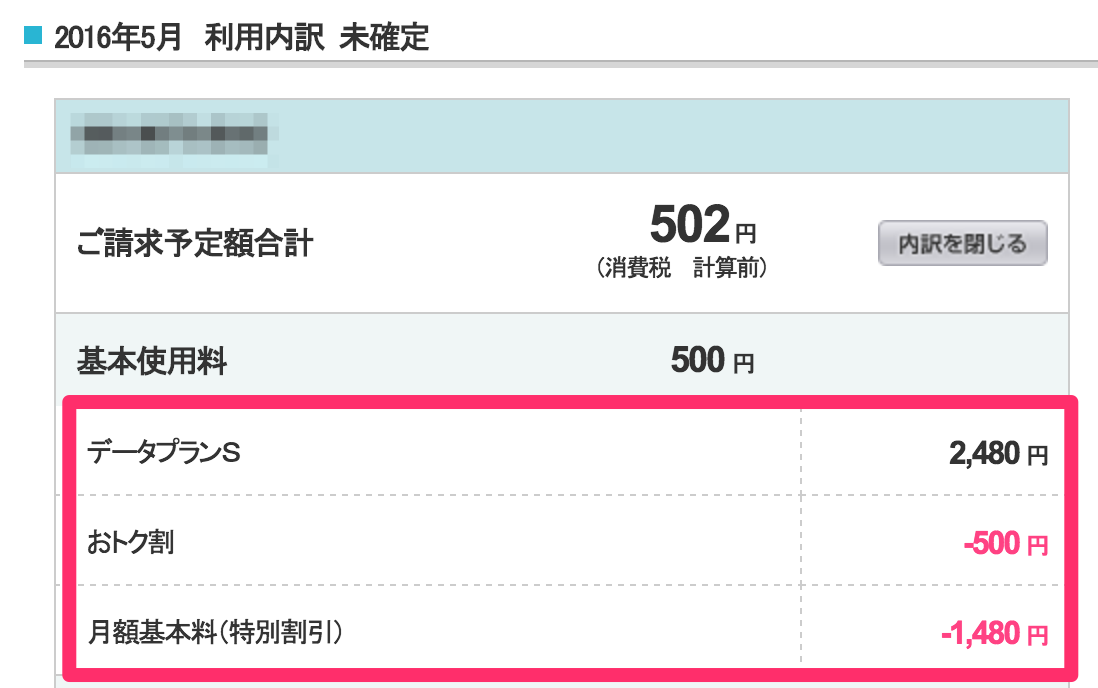ワイモバイルの販売するBattery Wi-Fi(MF855)契約の回線をMy Y!mobileに登録する方法のご紹介。
■電話番号は新規契約の案内に関するハガキに記載されている

Battery Wi-Fi自体(およびBattery Wi-Fi向けアプリ)には電話番号を表示させる機能は無いので、このハガキに記載されている電話番号をメモに残しておくか、Battery Wi-Fi以外のSIMフリースマートフォンにSIMカードを挿して電話番号を表示させる必要がある点は注意。Battery Wi-Fiで契約した回線でMy Y!mobileを使うにあたって、一番面倒なのは電話番号の確認かも。
また、My Y!mobileの登録フローには、スマートフォン向け・Pocket WiFi(モバイルWi-Fiルータ)向けなどそれぞれ登録フローが異なっているけれど、Battery Wi-Fiは通常のスマートフォンと同様のフローでMy Y!mobileに登録が行える。
※Pocket WiFi向けのフローとは異なるので注意。
My Y!mobileの登録は以下より手続を行う。
My Y!mobile(マイワイモバイル) ホーム |ワイモバイル
■「My Y!mobileを初めてご利用のかた」を選択する
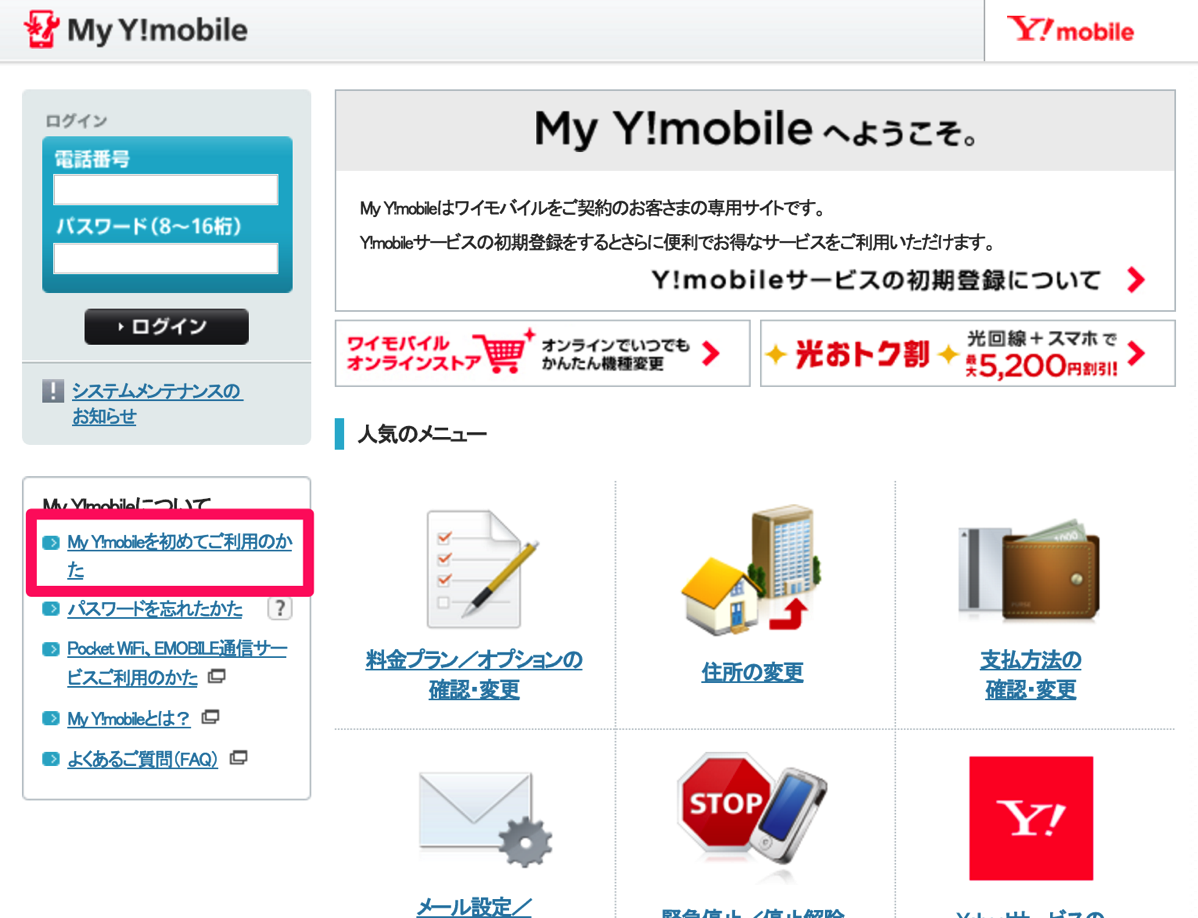
■Battery Wi-Fiの電話番号&ネットワーク暗証番号を入力する
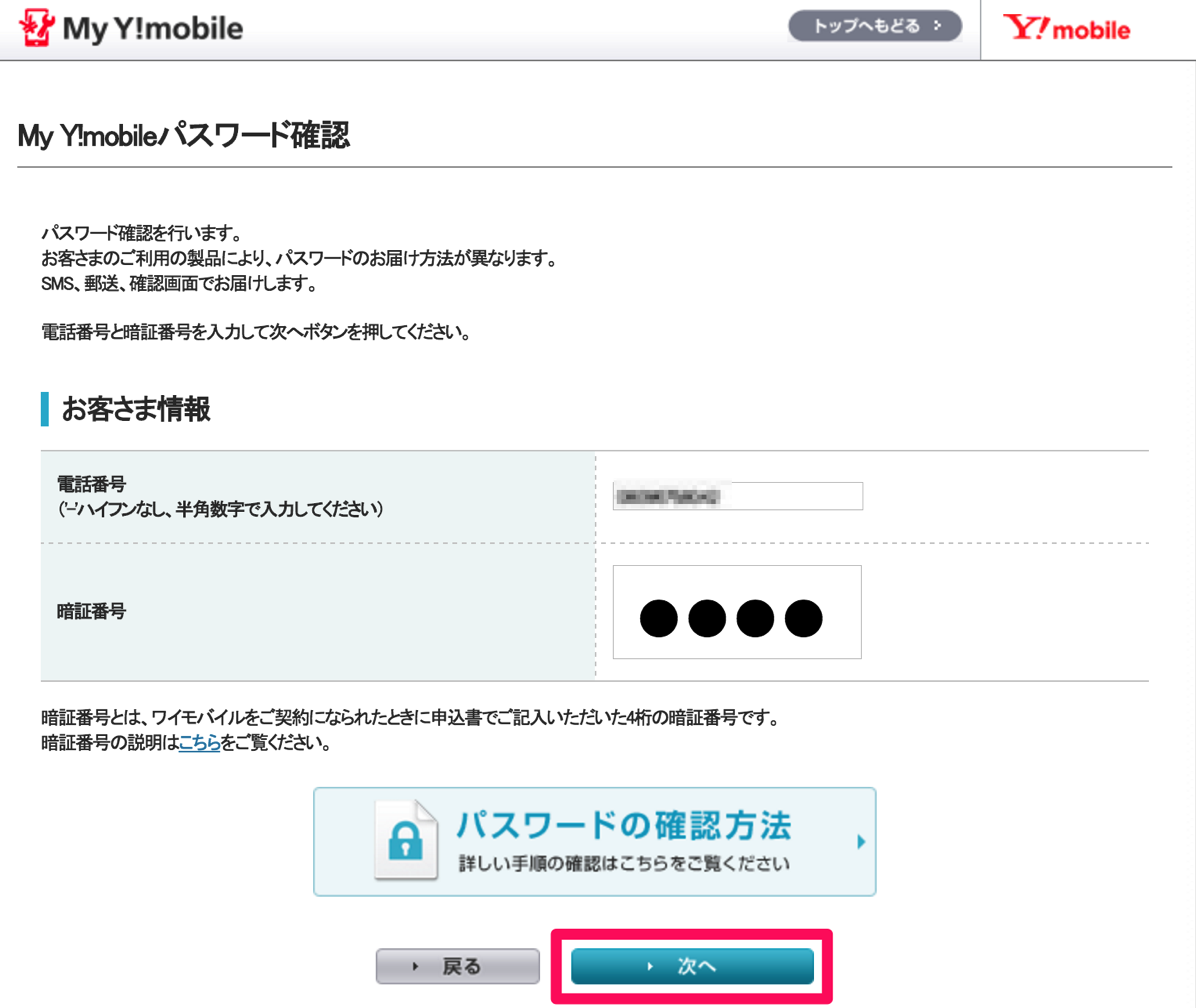
■SMSでパスワードを送出する
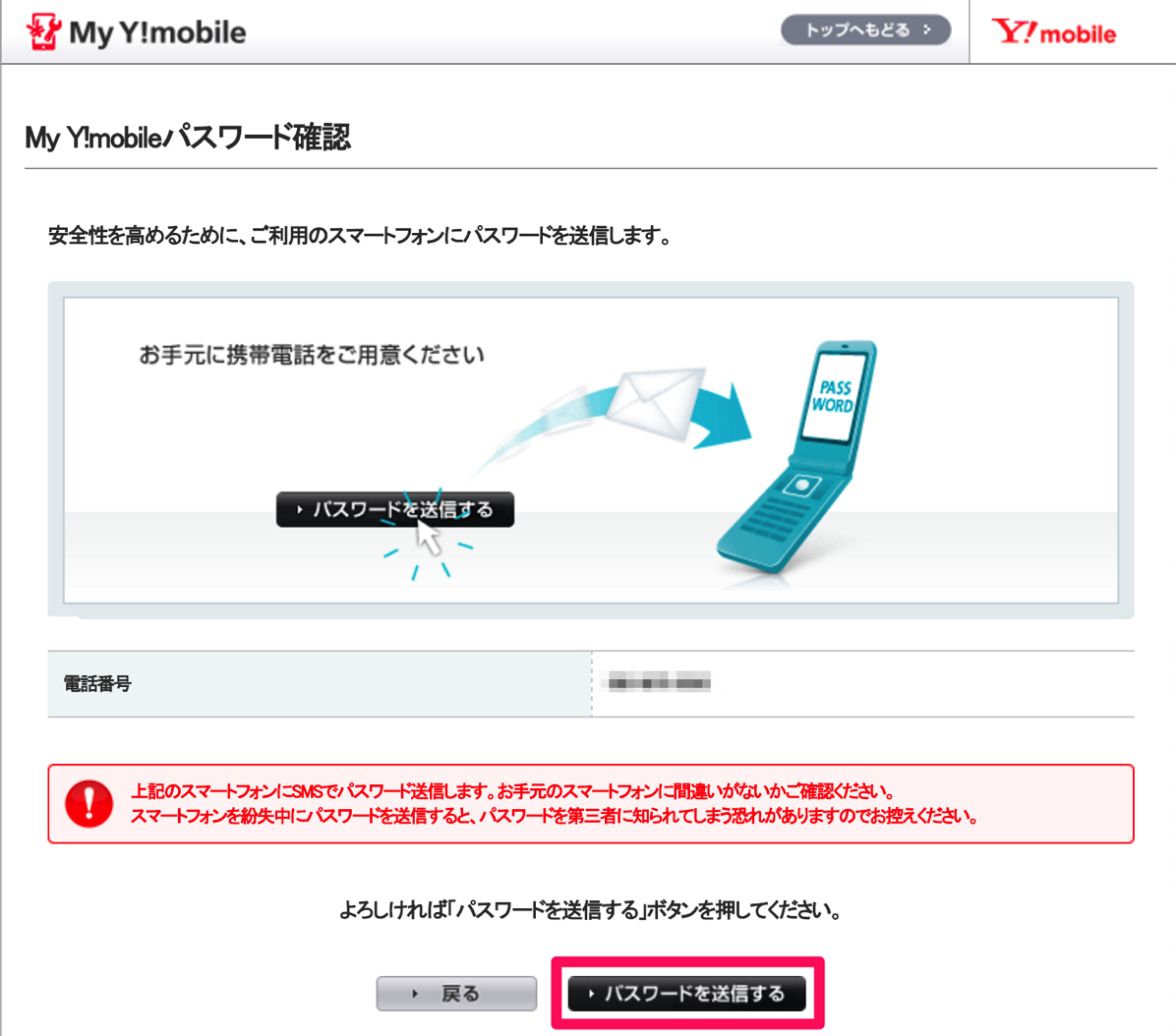
Battery Wi-Fiは単体で電話番号を表示する機能は無いものの、スマートフォン向けのアプリ経由でSMSが表示できるので、このアプリケーション上を使ってパスワードを確認する。Battery Wi-Fiとスマートフォンを接続した状態でないとSMSを表示できないのは少々不便。
※PC向けの管理画面でもSMSは確認できない模様。スマートフォン(またはタブレット)接続が必須。
Battery Wi-Fi向けの管理アプリは以下にて。
ZMIモバイルルーター – Google Play の Android アプリ
iOS向けは以下にて。
ZMIモバイルルーターを App Store で
■Battery Wi-Fi向け管理アプリよりSMSを確認できる
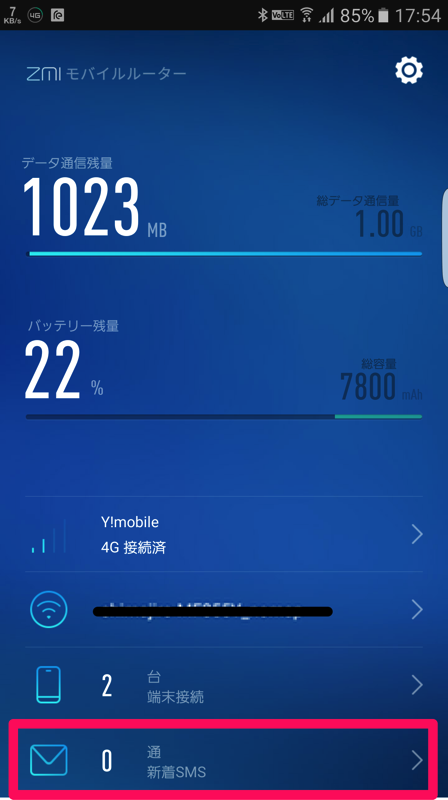
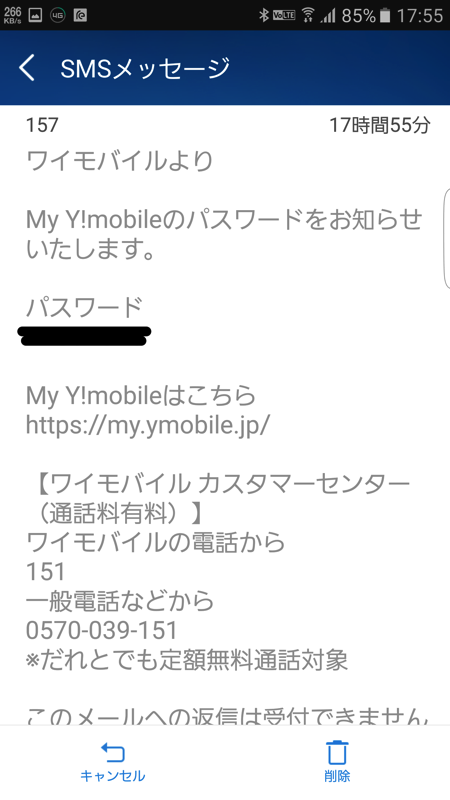
Battery Wi-Fi向けアプリにてSMSによるパスワードを確認したら、My Y!mobileのトップページにて電話番号とパスワードを入力してログインを行う。
My Y!mobileは以下より。
My Y!mobile(マイワイモバイル) ホーム |ワイモバイル
■電話番号・パスワードを入力してログイン

正常にログインが完了すると利用規約を確認する画面が表示される。
■My Y!mobile:利用規約を確認
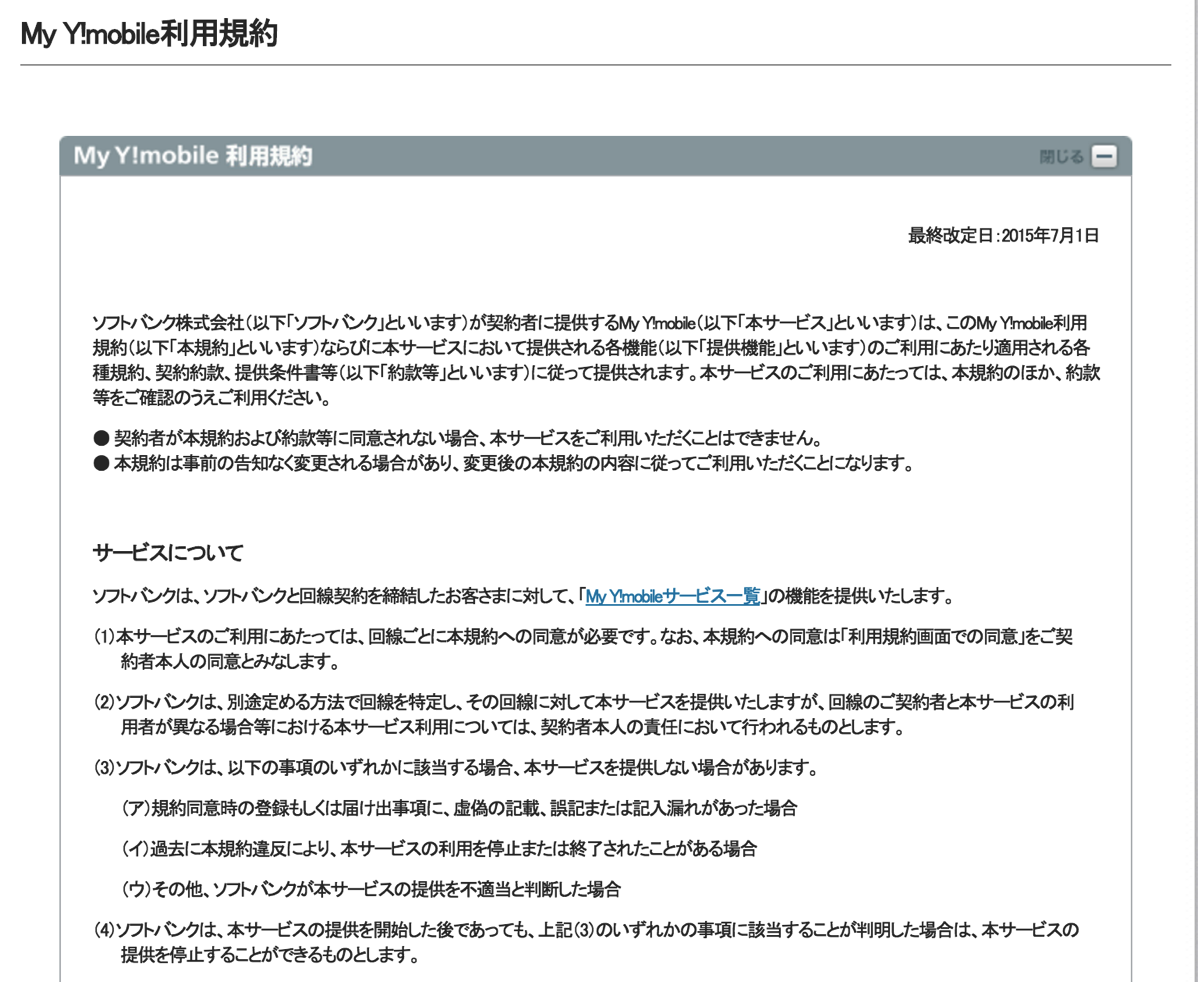
初回ログイン時は、パスワードの変更を行う。
■My Y!mobile:パスワード変更画面
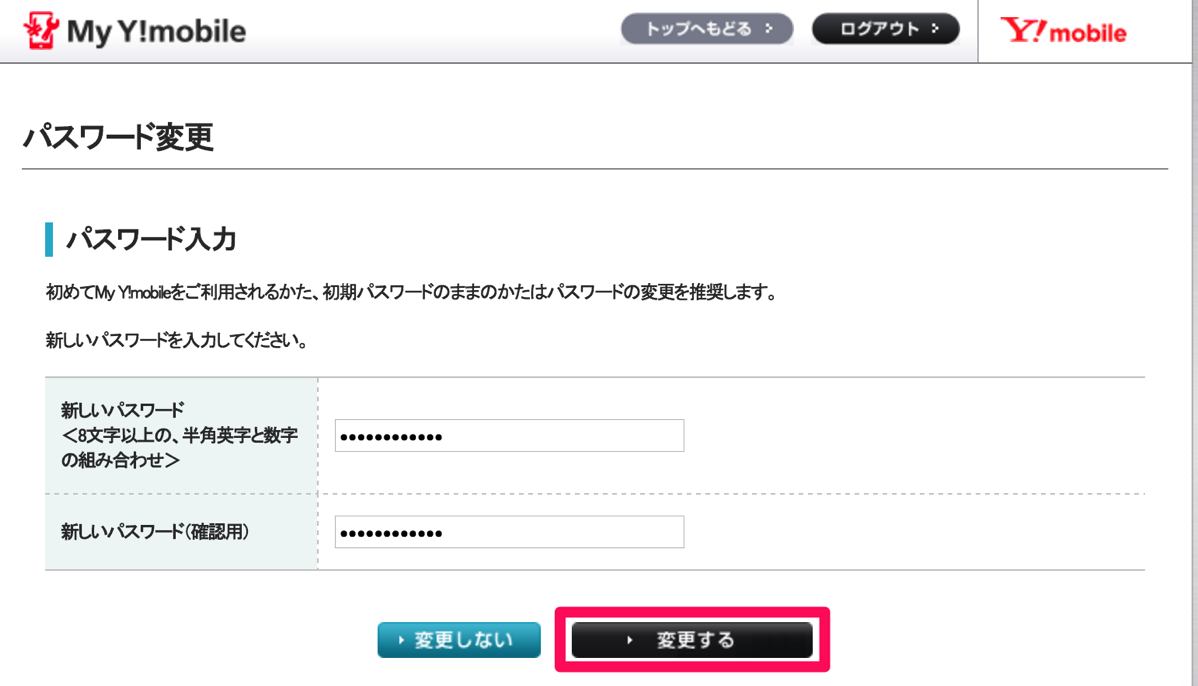
パスワードの変更が終わるとMy Y!mobileが利用可能となり、オンライン上で請求金額の確認などが行えるようになる。
契約しているBattery Wi-Fiの回線は、ワイモバイルの既存回線契約者向けに税別500円/月で1GB使える回線。
■Battery Wi-Fi回線:請求金額は税別500円(+ユニバーサル料金)